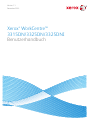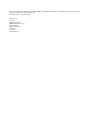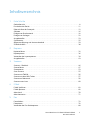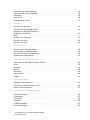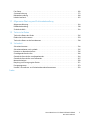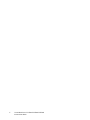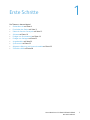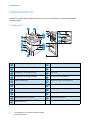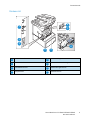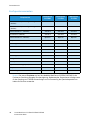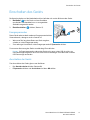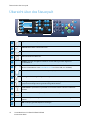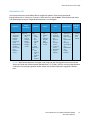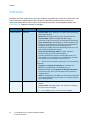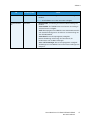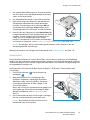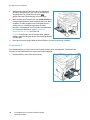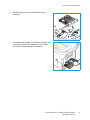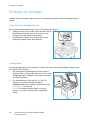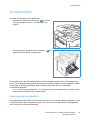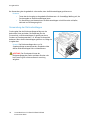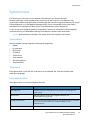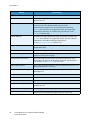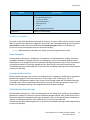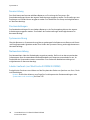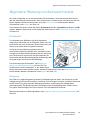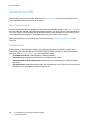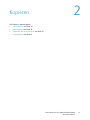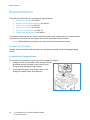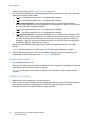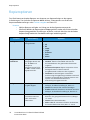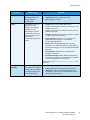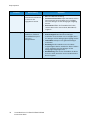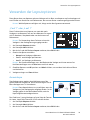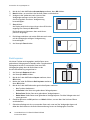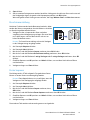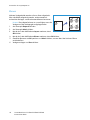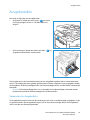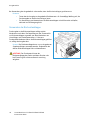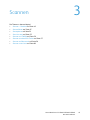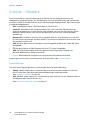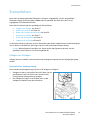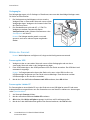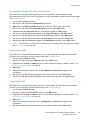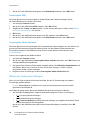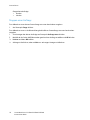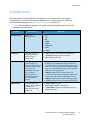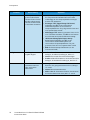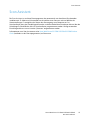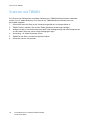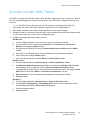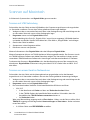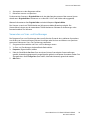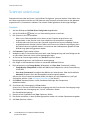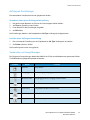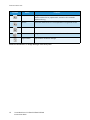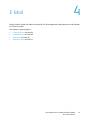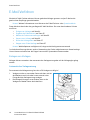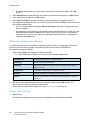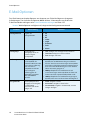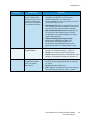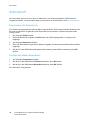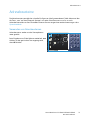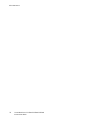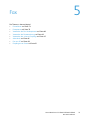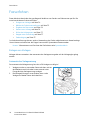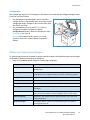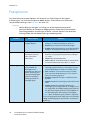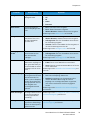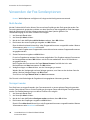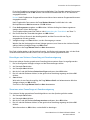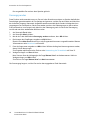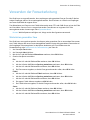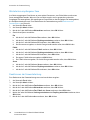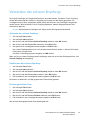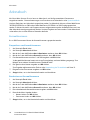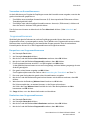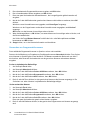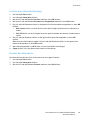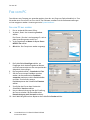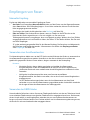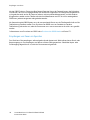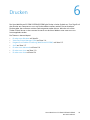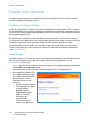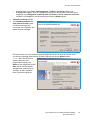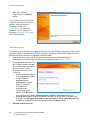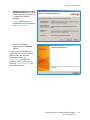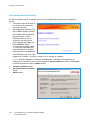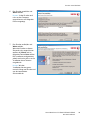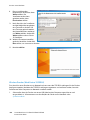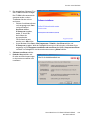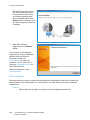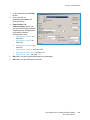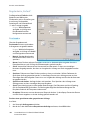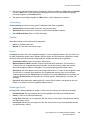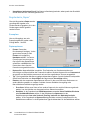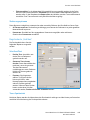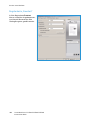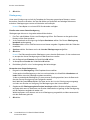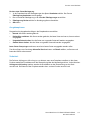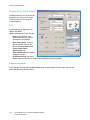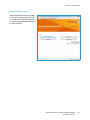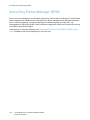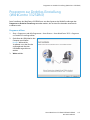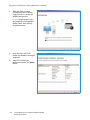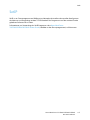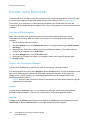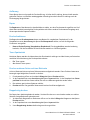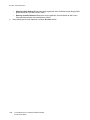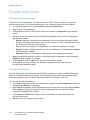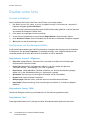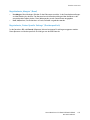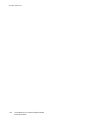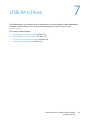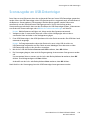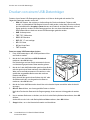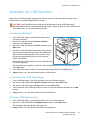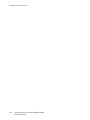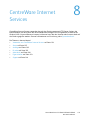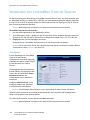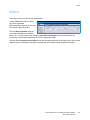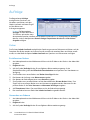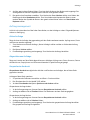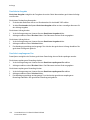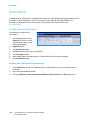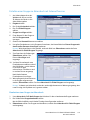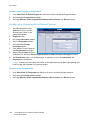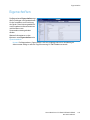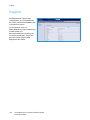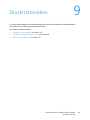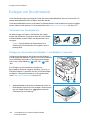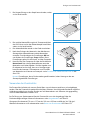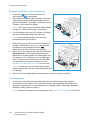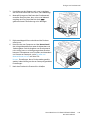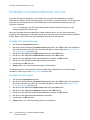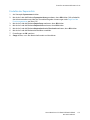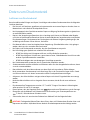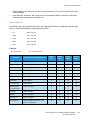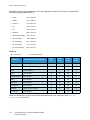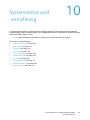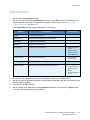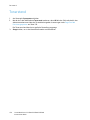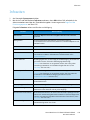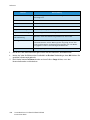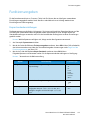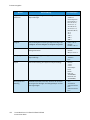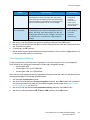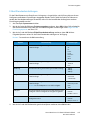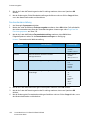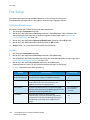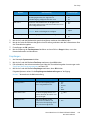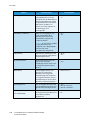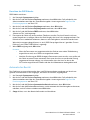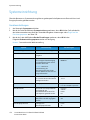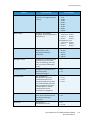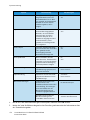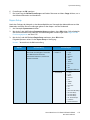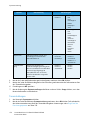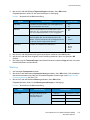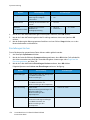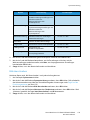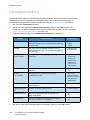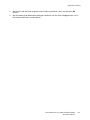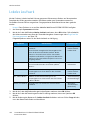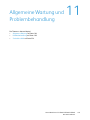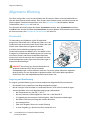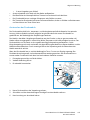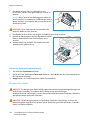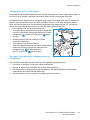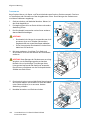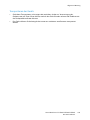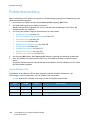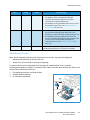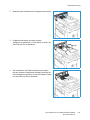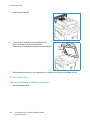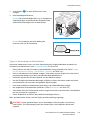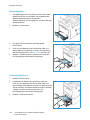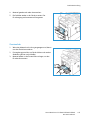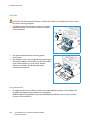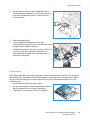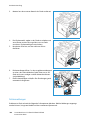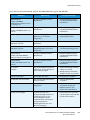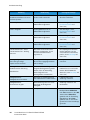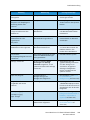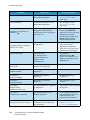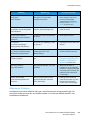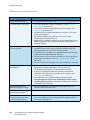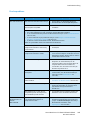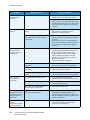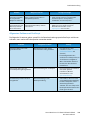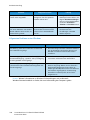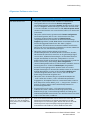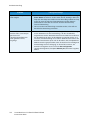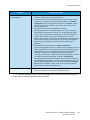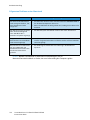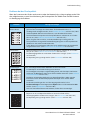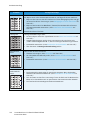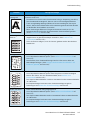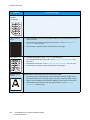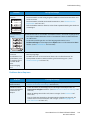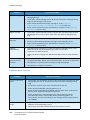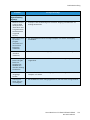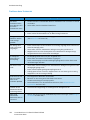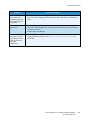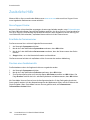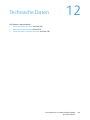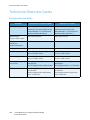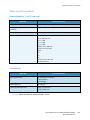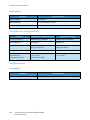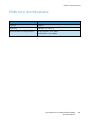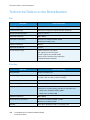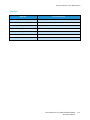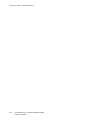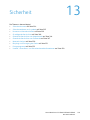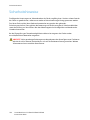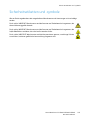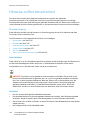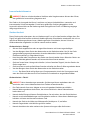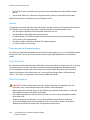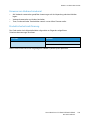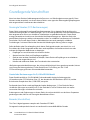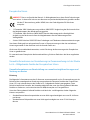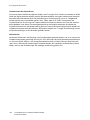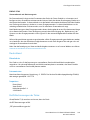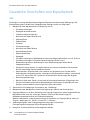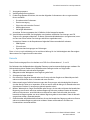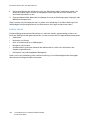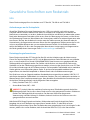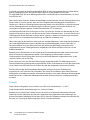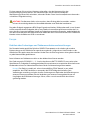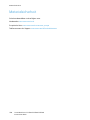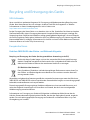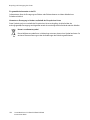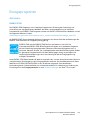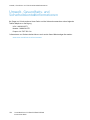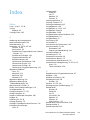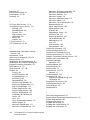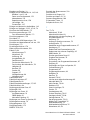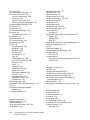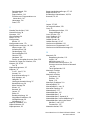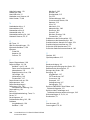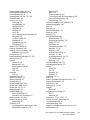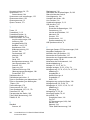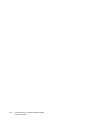Xerox 3315/3325 Bedienungsanleitung
- Kategorie
- Kopierer
- Typ
- Bedienungsanleitung
Dieses Handbuch eignet sich auch für

Version 1.1.
Dezember 2013
Xerox
®
WorkCentre™
3315DN/3325DN/3325DNI
Benutzerhandbuch

©2013 Xerox Corporation. Alle Rechte vorbehalten. XEROX
®
und XEROX samt Bildmarke
®
sind Marken der Xerox Corporation in den
Vereinigten Staaten und/oder anderen Ländern.
Dokument Version 1.1.: Dezember 2013
Übersetzt von:
Xerox Ltd
CDLS Europe & Asia
GDO Global Shared Services
Bessemer Road,
Welwyn Garden City
Hertfordshire,
AL7 1BU
United Kingdom

Xerox WorkCentre 3315DN/3325DN/3325DNI
Benutzerhandbuch
3
Inhaltsverzeichnis
1 Erste Schritte
Geräteübersicht . . . . . . . . . . . . . . . . . . . . . . . . . . . . . . . . . . . . . . . . . . . . . . . . . . . . . . . . . . . . . . . . . . . . . . . . . . .8
Einschalten des Geräts. . . . . . . . . . . . . . . . . . . . . . . . . . . . . . . . . . . . . . . . . . . . . . . . . . . . . . . . . . . . . . . . . . . 11
Übersicht über das Steuerpult . . . . . . . . . . . . . . . . . . . . . . . . . . . . . . . . . . . . . . . . . . . . . . . . . . . . . . . . . . . . 12
Software. . . . . . . . . . . . . . . . . . . . . . . . . . . . . . . . . . . . . . . . . . . . . . . . . . . . . . . . . . . . . . . . . . . . . . . . . . . . . . . . 16
Einlegen von Druckmaterial . . . . . . . . . . . . . . . . . . . . . . . . . . . . . . . . . . . . . . . . . . . . . . . . . . . . . . . . . . . . . . 18
Einlegen von Vorlagen. . . . . . . . . . . . . . . . . . . . . . . . . . . . . . . . . . . . . . . . . . . . . . . . . . . . . . . . . . . . . . . . . . . 22
Ausgabestellen. . . . . . . . . . . . . . . . . . . . . . . . . . . . . . . . . . . . . . . . . . . . . . . . . . . . . . . . . . . . . . . . . . . . . . . . . . 23
Systemstatus . . . . . . . . . . . . . . . . . . . . . . . . . . . . . . . . . . . . . . . . . . . . . . . . . . . . . . . . . . . . . . . . . . . . . . . . . . . 25
Allgemeine Wartung und Austauschmodule. . . . . . . . . . . . . . . . . . . . . . . . . . . . . . . . . . . . . . . . . . . . . . . 29
Zusätzliche Hilfe . . . . . . . . . . . . . . . . . . . . . . . . . . . . . . . . . . . . . . . . . . . . . . . . . . . . . . . . . . . . . . . . . . . . . . . . 30
2Kopieren
Kopierverfahren . . . . . . . . . . . . . . . . . . . . . . . . . . . . . . . . . . . . . . . . . . . . . . . . . . . . . . . . . . . . . . . . . . . . . . . . . 32
Kopieroptionen . . . . . . . . . . . . . . . . . . . . . . . . . . . . . . . . . . . . . . . . . . . . . . . . . . . . . . . . . . . . . . . . . . . . . . . . . 36
Verwenden der Layoutoptionen . . . . . . . . . . . . . . . . . . . . . . . . . . . . . . . . . . . . . . . . . . . . . . . . . . . . . . . . . . 39
Ausgabestellen. . . . . . . . . . . . . . . . . . . . . . . . . . . . . . . . . . . . . . . . . . . . . . . . . . . . . . . . . . . . . . . . . . . . . . . . . . 43
3Scannen
Scannen – Überblick . . . . . . . . . . . . . . . . . . . . . . . . . . . . . . . . . . . . . . . . . . . . . . . . . . . . . . . . . . . . . . . . . . . . . 46
Scanverfahren . . . . . . . . . . . . . . . . . . . . . . . . . . . . . . . . . . . . . . . . . . . . . . . . . . . . . . . . . . . . . . . . . . . . . . . . . . 47
Scanoptionen . . . . . . . . . . . . . . . . . . . . . . . . . . . . . . . . . . . . . . . . . . . . . . . . . . . . . . . . . . . . . . . . . . . . . . . . . . . 53
Scan-Assistent . . . . . . . . . . . . . . . . . . . . . . . . . . . . . . . . . . . . . . . . . . . . . . . . . . . . . . . . . . . . . . . . . . . . . . . . . . 55
Scannen mit TWAIN. . . . . . . . . . . . . . . . . . . . . . . . . . . . . . . . . . . . . . . . . . . . . . . . . . . . . . . . . . . . . . . . . . . . . 56
Scannen mit dem WIA-Treiber . . . . . . . . . . . . . . . . . . . . . . . . . . . . . . . . . . . . . . . . . . . . . . . . . . . . . . . . . . . 57
Scannen auf Macintosh. . . . . . . . . . . . . . . . . . . . . . . . . . . . . . . . . . . . . . . . . . . . . . . . . . . . . . . . . . . . . . . . . . 58
Scannen unter Linux. . . . . . . . . . . . . . . . . . . . . . . . . . . . . . . . . . . . . . . . . . . . . . . . . . . . . . . . . . . . . . . . . . . . . 60
4E-Mail
E-Mail-Verfahren . . . . . . . . . . . . . . . . . . . . . . . . . . . . . . . . . . . . . . . . . . . . . . . . . . . . . . . . . . . . . . . . . . . . . . . . 64
E-Mail-Optionen. . . . . . . . . . . . . . . . . . . . . . . . . . . . . . . . . . . . . . . . . . . . . . . . . . . . . . . . . . . . . . . . . . . . . . . . . 68
Adressbuch . . . . . . . . . . . . . . . . . . . . . . . . . . . . . . . . . . . . . . . . . . . . . . . . . . . . . . . . . . . . . . . . . . . . . . . . . . . . . 70
Adressbausteine. . . . . . . . . . . . . . . . . . . . . . . . . . . . . . . . . . . . . . . . . . . . . . . . . . . . . . . . . . . . . . . . . . . . . . . . . 71
5Fax
Faxverfahren. . . . . . . . . . . . . . . . . . . . . . . . . . . . . . . . . . . . . . . . . . . . . . . . . . . . . . . . . . . . . . . . . . . . . . . . . . . . 74
Faxoptionen . . . . . . . . . . . . . . . . . . . . . . . . . . . . . . . . . . . . . . . . . . . . . . . . . . . . . . . . . . . . . . . . . . . . . . . . . . . . 78
Verwenden der Fax-Sendeoptionen. . . . . . . . . . . . . . . . . . . . . . . . . . . . . . . . . . . . . . . . . . . . . . . . . . . . . . . 80
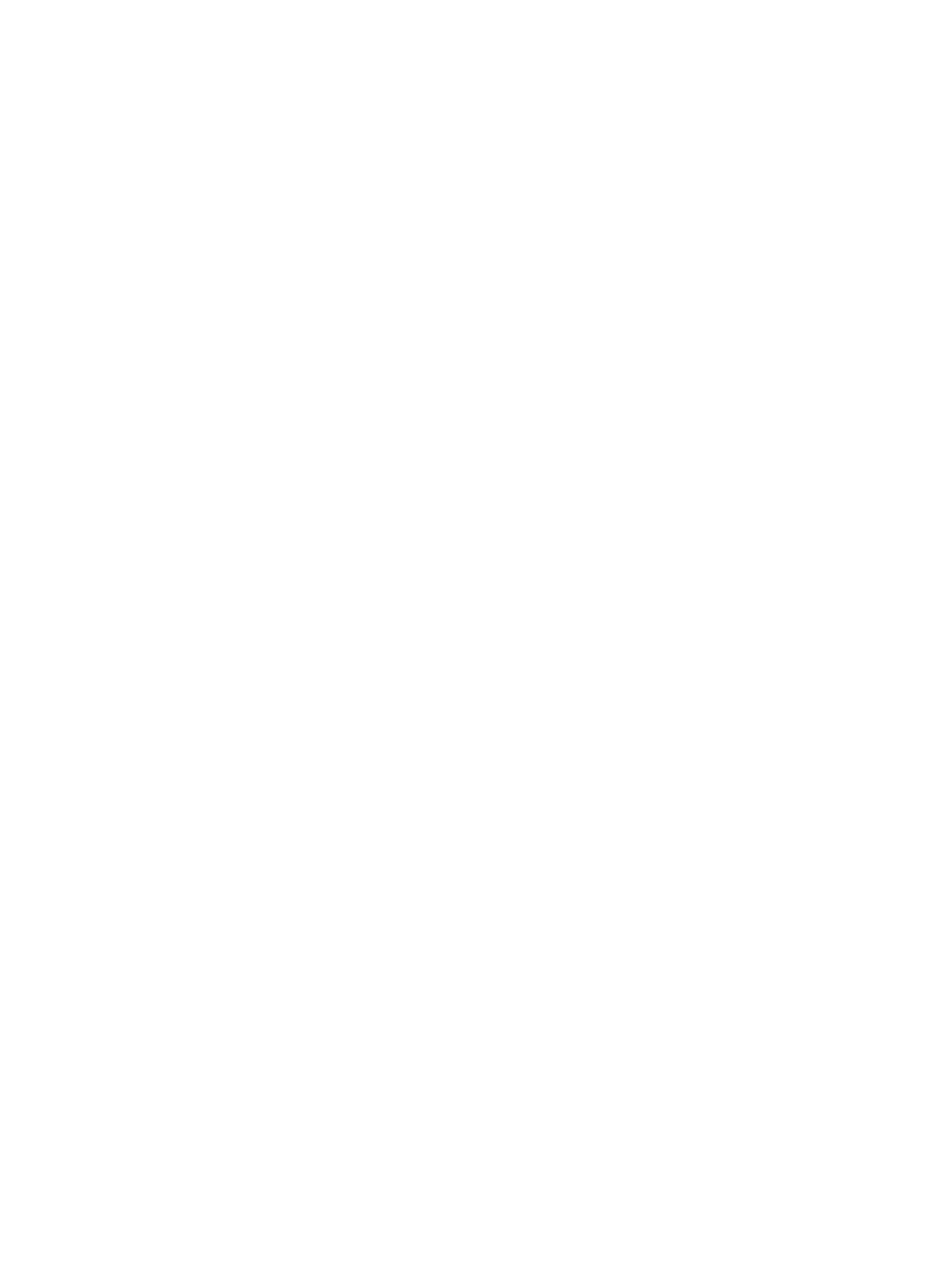
Xerox WorkCentre 3315DN/3325DN/3325DNI
Benutzerhandbuch
4
Verwenden der Faxweiterleitung . . . . . . . . . . . . . . . . . . . . . . . . . . . . . . . . . . . . . . . . . . . . . . . . . . . . . . . . . 83
Verwenden des sicheren Empfangs . . . . . . . . . . . . . . . . . . . . . . . . . . . . . . . . . . . . . . . . . . . . . . . . . . . . . . . 85
Adressbuch . . . . . . . . . . . . . . . . . . . . . . . . . . . . . . . . . . . . . . . . . . . . . . . . . . . . . . . . . . . . . . . . . . . . . . . . . . . . . 86
Fax vom PC . . . . . . . . . . . . . . . . . . . . . . . . . . . . . . . . . . . . . . . . . . . . . . . . . . . . . . . . . . . . . . . . . . . . . . . . . . . . . 90
Empfangen von Faxen . . . . . . . . . . . . . . . . . . . . . . . . . . . . . . . . . . . . . . . . . . . . . . . . . . . . . . . . . . . . . . . . . . . 91
6Drucken
Drucken unter Windows. . . . . . . . . . . . . . . . . . . . . . . . . . . . . . . . . . . . . . . . . . . . . . . . . . . . . . . . . . . . . . . . . . 94
Xerox Easy Printer Manager (EPM). . . . . . . . . . . . . . . . . . . . . . . . . . . . . . . . . . . . . . . . . . . . . . . . . . . . . . . 114
Programm zur Drahtlos-Einstellung
(WorkCentre 3325DNI) . . . . . . . . . . . . . . . . . . . . . . . . . . . . . . . . . . . . . . . . . . . . . . . . . . . . . . . . . . . . . . . . . 115
SetIP . . . . . . . . . . . . . . . . . . . . . . . . . . . . . . . . . . . . . . . . . . . . . . . . . . . . . . . . . . . . . . . . . . . . . . . . . . . . . . . . . . 117
Drucken unter Macintosh . . . . . . . . . . . . . . . . . . . . . . . . . . . . . . . . . . . . . . . . . . . . . . . . . . . . . . . . . . . . . . . 118
Drucken unter Linux . . . . . . . . . . . . . . . . . . . . . . . . . . . . . . . . . . . . . . . . . . . . . . . . . . . . . . . . . . . . . . . . . . . . 122
Drucken unter Unix . . . . . . . . . . . . . . . . . . . . . . . . . . . . . . . . . . . . . . . . . . . . . . . . . . . . . . . . . . . . . . . . . . . . . 124
7USB-Anschluss
Einstecken des USB-Datenträgers . . . . . . . . . . . . . . . . . . . . . . . . . . . . . . . . . . . . . . . . . . . . . . . . . . . . . . . 128
Scanausgabe an USB-Datenträger. . . . . . . . . . . . . . . . . . . . . . . . . . . . . . . . . . . . . . . . . . . . . . . . . . . . . . . 129
Drucken von einem USB-Datenträger . . . . . . . . . . . . . . . . . . . . . . . . . . . . . . . . . . . . . . . . . . . . . . . . . . . . 130
Verwalten des USB-Speichers. . . . . . . . . . . . . . . . . . . . . . . . . . . . . . . . . . . . . . . . . . . . . . . . . . . . . . . . . . . . 131
8 CentreWare Internet Services
Verwenden von CentreWare Internet Services. . . . . . . . . . . . . . . . . . . . . . . . . . . . . . . . . . . . . . . . . . . .134
Status . . . . . . . . . . . . . . . . . . . . . . . . . . . . . . . . . . . . . . . . . . . . . . . . . . . . . . . . . . . . . . . . . . . . . . . . . . . . . . . . . 135
Aufträge . . . . . . . . . . . . . . . . . . . . . . . . . . . . . . . . . . . . . . . . . . . . . . . . . . . . . . . . . . . . . . . . . . . . . . . . . . . . . . . 136
Drucken. . . . . . . . . . . . . . . . . . . . . . . . . . . . . . . . . . . . . . . . . . . . . . . . . . . . . . . . . . . . . . . . . . . . . . . . . . . . . . . . 139
Adressbuch . . . . . . . . . . . . . . . . . . . . . . . . . . . . . . . . . . . . . . . . . . . . . . . . . . . . . . . . . . . . . . . . . . . . . . . . . . . . 140
Eigenschaften. . . . . . . . . . . . . . . . . . . . . . . . . . . . . . . . . . . . . . . . . . . . . . . . . . . . . . . . . . . . . . . . . . . . . . . . . . 143
Support. . . . . . . . . . . . . . . . . . . . . . . . . . . . . . . . . . . . . . . . . . . . . . . . . . . . . . . . . . . . . . . . . . . . . . . . . . . . . . . . 144
9Druckmaterialien
Einlegen von Druckmaterial . . . . . . . . . . . . . . . . . . . . . . . . . . . . . . . . . . . . . . . . . . . . . . . . . . . . . . . . . . . . . 146
Einstellen von Materialformat und -art. . . . . . . . . . . . . . . . . . . . . . . . . . . . . . . . . . . . . . . . . . . . . . . . . . . 150
Daten zum Druckmaterial . . . . . . . . . . . . . . . . . . . . . . . . . . . . . . . . . . . . . . . . . . . . . . . . . . . . . . . . . . . . . . . 152
10 Systemstatus und -einrichtung
Systemstatus-Menü . . . . . . . . . . . . . . . . . . . . . . . . . . . . . . . . . . . . . . . . . . . . . . . . . . . . . . . . . . . . . . . . . . . . 156
Systemdaten. . . . . . . . . . . . . . . . . . . . . . . . . . . . . . . . . . . . . . . . . . . . . . . . . . . . . . . . . . . . . . . . . . . . . . . . . . . 157
Tonerstand . . . . . . . . . . . . . . . . . . . . . . . . . . . . . . . . . . . . . . . . . . . . . . . . . . . . . . . . . . . . . . . . . . . . . . . . . . . . 158
Infoseiten. . . . . . . . . . . . . . . . . . . . . . . . . . . . . . . . . . . . . . . . . . . . . . . . . . . . . . . . . . . . . . . . . . . . . . . . . . . . . . 159
Funktionsvorgaben . . . . . . . . . . . . . . . . . . . . . . . . . . . . . . . . . . . . . . . . . . . . . . . . . . . . . . . . . . . . . . . . . . . . . 161
Druckeinstellungen . . . . . . . . . . . . . . . . . . . . . . . . . . . . . . . . . . . . . . . . . . . . . . . . . . . . . . . . . . . . . . . . . . . . . 167

Xerox WorkCentre 3315DN/3325DN/3325DNI
Benutzerhandbuch
5
Fax-Setup. . . . . . . . . . . . . . . . . . . . . . . . . . . . . . . . . . . . . . . . . . . . . . . . . . . . . . . . . . . . . . . . . . . . . . . . . . . . . . 168
Systemeinrichtung . . . . . . . . . . . . . . . . . . . . . . . . . . . . . . . . . . . . . . . . . . . . . . . . . . . . . . . . . . . . . . . . . . . . . 172
Netzwerkeinstellung . . . . . . . . . . . . . . . . . . . . . . . . . . . . . . . . . . . . . . . . . . . . . . . . . . . . . . . . . . . . . . . . . . . . 180
Lokales Laufwerk . . . . . . . . . . . . . . . . . . . . . . . . . . . . . . . . . . . . . . . . . . . . . . . . . . . . . . . . . . . . . . . . . . . . . . . 182
11 Allgemeine Wartung und Problembehandlung
Allgemeine Wartung . . . . . . . . . . . . . . . . . . . . . . . . . . . . . . . . . . . . . . . . . . . . . . . . . . . . . . . . . . . . . . . . . . . 184
Problembehandlung. . . . . . . . . . . . . . . . . . . . . . . . . . . . . . . . . . . . . . . . . . . . . . . . . . . . . . . . . . . . . . . . . . . . 190
Zusätzliche Hilfe . . . . . . . . . . . . . . . . . . . . . . . . . . . . . . . . . . . . . . . . . . . . . . . . . . . . . . . . . . . . . . . . . . . . . . . 224
12 Technische Daten
Technische Daten des Geräts . . . . . . . . . . . . . . . . . . . . . . . . . . . . . . . . . . . . . . . . . . . . . . . . . . . . . . . . . . . 226
Elektrische Anschlusswerte . . . . . . . . . . . . . . . . . . . . . . . . . . . . . . . . . . . . . . . . . . . . . . . . . . . . . . . . . . . . . . 229
Technische Daten zu den Betriebsarten . . . . . . . . . . . . . . . . . . . . . . . . . . . . . . . . . . . . . . . . . . . . . . . . . . 230
13 Sicherheit
Sicherheitshinweise. . . . . . . . . . . . . . . . . . . . . . . . . . . . . . . . . . . . . . . . . . . . . . . . . . . . . . . . . . . . . . . . . . . . . 234
Sicherheitsetiketten und -symbole. . . . . . . . . . . . . . . . . . . . . . . . . . . . . . . . . . . . . . . . . . . . . . . . . . . . . . . 235
Hinweise zur Betriebssicherheit. . . . . . . . . . . . . . . . . . . . . . . . . . . . . . . . . . . . . . . . . . . . . . . . . . . . . . . . . . 236
Grundlegende Vorschriften . . . . . . . . . . . . . . . . . . . . . . . . . . . . . . . . . . . . . . . . . . . . . . . . . . . . . . . . . . . . . 240
Gesetzliche Vorschriften zum Kopierbetrieb . . . . . . . . . . . . . . . . . . . . . . . . . . . . . . . . . . . . . . . . . . . . . . 244
Gesetzliche Vorschriften zum Faxbetrieb . . . . . . . . . . . . . . . . . . . . . . . . . . . . . . . . . . . . . . . . . . . . . . . . . 247
Materialsicherheit . . . . . . . . . . . . . . . . . . . . . . . . . . . . . . . . . . . . . . . . . . . . . . . . . . . . . . . . . . . . . . . . . . . . . . 250
Recycling und Entsorgung des Geräts . . . . . . . . . . . . . . . . . . . . . . . . . . . . . . . . . . . . . . . . . . . . . . . . . . . . 251
Energieprogramm . . . . . . . . . . . . . . . . . . . . . . . . . . . . . . . . . . . . . . . . . . . . . . . . . . . . . . . . . . . . . . . . . . . . . . 253
Umwelt-, Gesundheits- und Sicherheitskontaktinformationen . . . . . . . . . . . . . . . . . . . . . . . . . . . . . 254
Index

Xerox WorkCentre 3315DN/3325DN/3325DNI
Benutzerhandbuch
6

Xerox WorkCentre 3315DN/3325DN/3325DNI
Benutzerhandbuch
7
1
Erste Schritte
Die Themen in diesem Kapitel:
• Geräteübersicht auf Seite 8
• Einschalten des Geräts auf Seite 11
• Übersicht über das Steuerpult auf Seite 12
• Software auf Seite 16
• Einlegen von Druckmaterial auf Seite 18
• Einlegen von Vorlagen auf Seite 22
• Ausgabestellen auf Seite 23
• Systemstatus auf Seite 25
• Allgemeine Wartung und Austauschmodule auf Seite 29
• Zusätzliche Hilfe auf Seite 30

Geräteübersicht
Xerox WorkCentre 3315DN/3325DN/3325DNI
Benutzerhandbuch
8
Geräteübersicht
Vor dem Einsatz des Geräts sollten Benutzer sich mit seinen Funktionen und Leistungsmerkmalen
vertraut machen.
Vorderansicht
Abdeckung des Vorlageneinzugs Zusatzzufuhr
Breitenführungen des Vorlageneinzugs Ausgabefach
Eingabefach des Vorlageneinzugs Steuerpult
Ausgabefach des Vorlageneinzugs Erweiterung der Zusatzzufuhr
Vordere Abdeckung Breitenführungen der Zusatzzufuhr
Abdeckung der Steuerplatine Stütze des Ausgabefachs
Griff Vorlagenglasabdeckung
Papierstandsanzeige Vorlagenglas
Materialbehälter 2 (optional) USB-Speicheranschluss
Materialbehälter 1
1
2
3
4
6
7
8
9
10
11
12
13
14
15
16
5
17
18
19
2
4
1
5
7
8
8
1 2
3
4
5
6
7
9
13
12
11
10
14
16
15
17
18
19
1
11
2
12
3
13
4
14
5
15
6
16
7
17
8
18
9
19
10

Geräteübersicht
Xerox WorkCentre 3315DN/3325DN/3325DNI
Benutzerhandbuch
9
Rückansicht
Netzwerkanschluss Rückseitenklappe
Betriebsschalter Hintere Behälterabdeckung
Netzkabelanschluss Telefonleitungsanschluss
Duplexmodul Telefonanschluss
1
2
3
4
5
6
11
7 8
9
10
6
2
1
3
4 5
7
8
1
5
2
6
3
7
4
8

Geräteübersicht
Xerox WorkCentre 3315DN/3325DN/3325DNI
Benutzerhandbuch
10
Konfigurationsvarianten
Hinweis: Die interne Festplatte wird auf den Modellen WorkCentre 3325DN/3325DNI für die
Funktionen Geschützte Ausgabe, Druckverzögerung, Probeexemplar, Gespeicherte Aufträge sowie
für das Spooling von FTP/SMB-Scanaufträgen und zur Erweiterung der Speicherkapazität zum
Laden von Schriften verwendet.
Komponente
WorkCentre
3325DNI
WorkCentre
3325DN
WorkCentre
3315DN
Automatischer Duplex-Vorlageneinzug
(50 Blatt)
Standard Standard Nein
Automatischer Duplex-Vorlageneinzug
(50 Blatt)
Nein Nein Standard
Materialbehälter 1 (250 Blatt) Standard Standard Standard
Zusatzzufuhr (50 Blatt) Standard Standard Standard
Materialbehälter 2 (520 Blatt) Optional Optional Optional
Kopieren Standard Standard Standard
Scanausgabe: SMB und FTP Standard Standard Nein
Netzwerkdruck Standard Standard Standard
E-Mail Standard Standard Standard
Scannen Standard Standard Standard
Scanausgabe: USB und USB-Direktdruck Standard Standard Standard
Integriertes Fax Standard Standard Standard
USB-Speicheranschluss Standard Standard Standard
Speichererweiterung (Option) 512 MB 512 MB 256 MB
Festplatte 2 GB 2 GB Nein
WLAN-fähig Standard Nein Nein

Einschalten des Geräts
Xerox WorkCentre 3315DN/3325DN/3325DNI
Benutzerhandbuch
11
Einschalten des Geräts
Der Betriebsschalter und der Netzkabelanschluss befinden sich an der Rückseite des Geräts.
1.
Netzkabel an das Gerät und eine Steckdose
anschließen. Das Netzkabel muss in eine geerdete
Steckdose eingesteckt werden.
2.
Betriebsschalter drücken (Position I).
Energiesparmodus
Dieses Gerät reduziert dank moderner Energiespartechnik den
Stromverbrauch, solange es nicht in Betrieb ist.
• Wenn eine Zeit lang keine Daten am Gerät eingehen,
schaltet es in den Energiesparmodus.
• Zum sofortigen Umschalten in den Energiesparmodus E-Sparmodus drücken.
Zur erneuten Aktivierung des Geräts eine beliebige Taste drücken.
Hinweis: Im Energiesparmodus erkennt das Gerät nicht, wenn in den USB-Anschluss ein
USB-Datenträger eingesetzt wird. Das Gerät mit einer beliebigen Taste aktivieren und den
USB-Datenträger einstecken.
Ausschalten des Geräts
Zum Ausschalten des Geräts gibt es zwei Verfahren:
•Den Betriebsschalter drücken (Position O).
• E-Sparmodus drücken und Ausschalten und dann OK wählen.
1
2
1
2

Übersicht über das Steuerpult
Xerox WorkCentre 3315DN/3325DN/3325DNI
Benutzerhandbuch
12
Übersicht über das Steuerpult
.
.com
2
3
4
5
6
8
9
10
7
14
15
11
17 18
16
19
21
22
23
12
13
24
20
1
Kopieren: Betriebsart Kopieren aktivieren.
Scannen: Betriebsart Scannen aktivieren.
E-Mail: Betriebsart E-Mail aktivieren.
Fax: Betriebsart Fax aktivieren.
Display: zeigt alle verfügbaren Funktionen und Einstellungen sowie allgemeine
Systemdaten an.
Status-/Wireless-LED: Der aktuelle Status des Geräts ist an den LED-Farben zu erkennen.
Weitere Informationen siehe Status/Wireless-LED auf Seite 190. (nur 3325DNI)
Materialbehälter: Materialbehälter für Kopieraufträge wählen.
2-seitig: 1- oder 2-seitige Vorlage oder Ausgabe wählen.
Auftragsstatus: Optionen für aktive und gespeicherte Aufträge aufrufen. Aktive oder
gespeicherte Aufträge können gedruckt oder gelöscht werden.
Systemstatus: Systemdaten, Systemstatus und Seriennummer aufrufen und Berichte
drucken.
Menü: Menü mit den verfügbaren Optionen und Einstellungen aufrufen.
Pfeiltasten: Optionen im gewählten Menü ansteuern und höhere bzw. niedrigere Werte
wählen.
OK: Am Display gewählte Optionen bestätigen.
1
2
3
4
5
6
7
8
9
10
11
12
13

Übersicht über das Steuerpult
Xerox WorkCentre 3315DN/3325DN/3325DNI
Benutzerhandbuch
13
Verwendung des Tastenblocks
Der Tastenblock dient zur Eingabe von Namen und Zahlen, zum Beispiel Name, Firmenname und
Faxnummer bei der Einrichtung des Geräts sowie andere zu speichernde Faxnummern und
E-Mail-Adressen.
1. Zur Eingabe eines Buchstabens die entsprechend
beschriftete Taste so oft drücken, bis der richtige
Buchstabe angezeigt ist.
• Beispiel: Zur Eingabe eines „O“ die Taste „6“
drücken, die mit „MNO“ beschriftet ist.
• Bei jedem Drücken der Taste wird das jeweils
nächste Zeichen angezeigt, und zwar in
folgender Reihenfolge:, M, N, O, m, n, o, 6.
2. Auch Sonderzeichen wie @ / . & + -
können
eingegeben werden.
Siehe Zeichen auf dem
Ta s t e n b l o c k auf Seite 14.
Zurück: Zum übergeordneten Menü zurückkehren.
Adressbuch: Gespeicherte E-Mail- und Faxadressen suchen.
Manuelle Wahl + und .com: Im Fax-Modus die Faxleitung öffnen. Im E-Mail-Modus häufig
verwendete Bestandteile von E-Mail-Adressen aufrufen, beispielsweise .com oder .org. Die
verfügbaren Bestandteile können mit CentreWare Internet Services definiert werden.
Tasten bl ock: zum Eingeben alphanumerischer Zeichen.
Pause/Wahlwiederholung: Im Standby-Modus die zuletzt gewählte Nummer erneut
wählen. Im Bearbeitungsmodus eine Pause in eine Faxnummer einfügen.
C (Korrektur): Letzte über den Tastenblock gemachte Eingabe löschen.
Unterbrechen: Aktuellen Auftrag vorübergehend anhalten, damit ein anderer Auftrag
zwischengeschoben werden kann. (Nicht auf 3315DN)
CA (Alles löschen): Auswahl der zuletzt gewählten Optionen aufheben.
E-Sparmodus: Energiesparmodus aktivieren oder Abschalten. Zum Wiedereinschalten eines
abgeschalteten Geräts die Taste erneut drücken.
Stopp: Laufenden Auftrag stoppen. Mit Stopp wird auch der Menümodus beendet. Wenn
der Benutzer beim Gerät angemeldet ist, wird mit Stopp die Option zum Abmelden
aufgerufen.
Start: Auftrag aktivieren.
14
15
16
17
18
19
20
21
22
23
24
.com

Übersicht über das Steuerpult
Xerox WorkCentre 3315DN/3325DN/3325DNI
Benutzerhandbuch
14
3. Zur Eingabe weiterer Buchstaben Schritt 1 wiederholen. Befindet sich der nächste Buchstabe auf
der gleichen Taste, vor dem erneuten Drücken der Taste 2 Sekunden warten oder den Cursor mit
der Rechtspfeiltaste weiterrücken, dann die Buchstabentaste erneut drücken. An der
Cursorposition wird der nächste Buchstabe angezeigt.
Bei einem Eingabefehler die Links-Pfeiltaste drücken, um das zuletzt eingegebene Zeichen zu
löschen. Dann das richtige Zeichen eingeben.
4. Nach Eingabe aller Zeichen OK drücken.
Zeichen auf dem Tastenblock
Einfügen einer Pause
Bei manchen Telefonanlagen muss eine Amtsvorwahl
(z. B. 9) gewählt und auf einen zweiten Wählton
gewartet werden. In diesen Fällen muss in die
Telefonnummer eine Pause eingefügt werden. Auch in
Kurzwahlnummern können Pausen eingefügt werden.
Zum Einfügen einer Pause bei Eingabe einer
Telefonnummer an der entsprechenden Stelle
Pause/Wahlwiederholung drücken. Die Pause wird
durch einen Bindestrich (-) angezeigt.
Tas te Zahl, Buchstabe oder Zeichen
1 @ / . ‘ 1
2 A B C a b c 2
3 D E F d e f 3
4 G H I g h i 4
5 J K L j k l 5
6 M N O m n o 6
7 P Q R S p q r s 7
8 T U V t u v 8
9 W X Y Z w x y z 9
0 & + - , 0 _
* *
# #

Übersicht über das Steuerpult
Xerox WorkCentre 3315DN/3325DN/3325DNI
Benutzerhandbuch
15
Menüübersicht
Am Steuerpult können verschiedene Menüs aufgerufen werden. Dazu die entsprechende
Betriebsartentaste (z. B. Kopieren, Scannen, E-Mail oder Fax) und die Menü-Taste drücken oder einen
USB-Datenträger einsetzen. Folgende Menüoptionen sind verfügbar:
Hinweis: Welche Menüoptionen verfügbar sind, hängt von der Konfigurationsvariante und vom
Status des Geräts ab. Bei bestimmten Betriebsarten, z. B. E-Mail- und Fax, müssen möglicherweise
zusätzliche Einstellungen gewählt werden, damit auf die Menü-Optionen zugegriffen werden
kann.
Kopieren
USB-Daten-
träger
einsetzen
Scannen E-Mail Fax Systemstatus
Auftrags-
status
• Vorlagenfor-
mat
• Vergrößern/
Verkleinern
• Helligkeit
•Kontrast
•Vorlagentyp
•Layout
• Hintergrundunter-
drückung
•Randverschie-
bung
•Kantenlö-
schung
USB-
Optionen:
•USB-Direkt-
druck
• Scannen
nach USB
• Dateien
verwalten
•Verfügba-
rer Platz
Scanaus-
gabe:
•USB
•Lokaler
PC
•Netz-
werk-PC
•SMB
•FTP
•WSD
Scanfunktio-
nen:
•USB-
Funktion
•FTP-
Funktion
•SMB-
Funktion
•Vorlagenfor-
mat
•Vorlagen-
typ
•Auflösung
• Ausgabe-
farbe
• Helligkeit
•Kontrast
• Helligkeit
•Kontrast
•Auflösung
• Vorlagenfor-
mat
•Multi-Sen-
den
•Verzögert
senden
•Vorranging
senden
• Weiterleiten
•Sicherer
Empfang
•Systemdaten
• Tonerstand
•Infoseiten
•Funktionsvorga-
ben
•Druckeinstellun-
gen
• Fax-Setup
•Systemeinrich-
tung
• Netzwerkeinstel-
lung
•Lokales
Laufwerk
•Aktive
Aufträge
•Gespei-
cherte
Aufträge

Software
Xerox WorkCentre 3315DN/3325DN/3325DNI
Benutzerhandbuch
16
Software
Nachdem das Gerät eingerichtet und an den Computer angeschlossen wurde, muss die Drucker- und
Scannersoftware installiert werden. Die Software für Windows oder Macintosh ist auf der im
Lieferumfang enthaltenen CD zu finden, zusätzliche Software kann heruntergeladen werden von
www.xerox.com. Folgende Software ist verfügbar:
CD Betriebssystem Inhalt
Druckersoftware Windows • Druckertreiber: PCL6-, PostScript- und XPS-Treiber zur Nutzung
aller Druckfunktionen.
• MFP PC Fax: Zum Versenden von Faxen direkt vom PC aus.
• Scannertreiber: TWAIN- und WIA-(Windows Image
Acquisition-)Treiber zum Scannen von Vorlagen mit dem Gerät.
• Xerox Scan-Assistent: Zum Wählen der Scaneinstellungen und
Starten des Scanvorgangs am Computer. Das Vorschaufenster
ermöglicht das Prüfen des Scans und Korrigieren der
Einstellungen. Häufig verwendete Einstellungen können in eine
Favoritenliste aufgenommen werden.
• Xerox Easy Print Manager (EPM): Zentraler Zugriff auf
Geräteeinstellungen, Druck-/Scanumgebung,
Einstellungen/Bedienungsschritte, Scanausgabe an PC und
Faxausgabe an PC sowie Starten von Anwendungen wie Xerox
Scan-Assistent und CentreWare Internet Services.
Hinweis: Zum Ändern der Druckereinstellungen ist eine Anmeldung
erforderlich.
• Programm zur Drahtlos-Einstellung: Bei Installation des
WorkCentre 3325DNI kann zum Konfigurieren der
WLAN-Einstellungen das Programm zur Drahtlos-Einstellung
verwendet werden, das mit dem Druckertreiber automatisch
installiert wurde.
• SetIP: Dienstprogramm zum Wählen einer Netzwerkschnittstelle
und manuellen Konfigurieren der Adressen zur Verwendung mit
dem TCP/IP-Protokoll.
Druckersoftware Linux • Druckertreiber: Zur Nutzung des vollen Funktionsumfangs des
Drucker.
• Scannertreiber: Ein ESANE-Treiber zum Scannen von Vorlagen
auf dem Gerät ist verfügbar.
Hinweis: Linux-Software ist nur über xerox.com verfügbar.

Software
Xerox WorkCentre 3315DN/3325DN/3325DNI
Benutzerhandbuch
17
Druckersoftware Unix • Druckertreiber: Zur Nutzung des vollen Funktionsumfangs des
Druckers.
Hinweis: Unix-Software ist nur über xerox.com verfügbar.
Druckersoftware-
CD
Macintosh • Druckertreiber: Zur Nutzung des vollen Funktionsumfangs des
Druckers
• Scannertreiber: Ein TWAIN-Treiber zum Scannen von Vorlagen
auf dem Gerät ist verfügbar.
• SetIP: Dienstprogramm zum Wählen einer Netzwerkschnittstelle
und manuellen Konfigurieren der Adressen zur Verwendung mit
dem TCP/IP-Protokoll.
• Smart Panel: Dieses Dienstprogramm ermöglicht
Remote-Verwaltung und Anzeige des Tonerstands, des
Druckerstatus und von Warnmeldungen.
• Scan- und Fax-Manager: Dieses Dienstprogramm ermöglicht
das Konfigurieren von MFP PC Fax und der Scaneinstellungen am
Computer.
CD Betriebssystem Inhalt

Einlegen von Druckmaterial
Xerox WorkCentre 3315DN/3325DN/3325DNI
Benutzerhandbuch
18
Einlegen von Druckmaterial
Behälter 1 und Behälter 2 (optional)
Die Papierstandsanzeige an der Vorderseite der Behälters 1
und 2 gibt an, wie viel Druckmaterial noch im Behälter
vorhanden ist. Die Papierstandsanzeige sieht so aus (siehe
Abbildung): heißt „voll“, heißt „leer“. Behälter 1
fasst bis zu 250 Blatt, Behälter 2 (optional) fasst bis zu
520 Blatt Papier mit 80 g/m
2
. Weitere Informationen zu
Druckmaterialien siehe Daten zum Druckmaterial auf
Seite 227.
Druckmaterial einlegen:
1. Materialbehälter herausziehen und Material mit der zu
bedruckenden Seite nach unten einlegen. Darauf achten,
dass der Stapel die durch ein gekennzeichnete
Füllmarkierung nicht überragt.
2. Die Längenführung an den Stapel heranschieben, sodass
sie ihn leicht berührt.
1 2
21
1
2

Einlegen von Druckmaterial
Xerox WorkCentre 3315DN/3325DN/3325DNI
Benutzerhandbuch
19
3. Die seitliche Materialführung durch Zusammendrücken
des Griffs lösen und an den Materialstapel heranführen,
sodass sie ihn leicht berührt.
4. Den Materialbehälter wieder in das Gerät einschieben.
5. Nach dem Einlegen des Materials in den Behälter am
Steuerpult das Materialformat und die Materialart
einstellen. Zum Bestätigen der Einstellungen OK bzw.
zum Ändern der Einstellungen Stopp drücken. Diese
Einstellungen gelten für den Kopier- und den Faxmodus.
6. Beim Drucken vom Computer aus über Materialwahl das
richtige Materialformat sowie die Materialart und -farbe
angeben. Sind die Angaben zum Druckmaterial nicht
richtig, kann es zu Verzögerungen beim Drucken
kommen. Informationen zum Einstellen von Materialart
und -format am Steuerpult siehe Einstellen von Materialformat und -art auf Seite 150.
Hinweis: Einstellungen, die im Druckertreiber gewählt werden, haben Vorrang vor den am
Steuerpult gewählten Einstellungen.
Weitere Informationen zum Einlegen von Druckmaterial siehe Druckmaterialien auf Seite 145.
Zusatzzufuhr
Die Zusatzzufuhr befindet sich vorn am Gerät. Wenn sie nicht benutzt wird, kann sie hochgeklappt
werden. Über die Zusatzzufuhr werden Klarsichtfolien, Etiketten, Umschläge oder Postkarten zugeführt.
Außerdem ermöglicht sie die schnelle Ausgabe auf Materialarten und -formaten, die gegenwärtig nicht
im Hauptbehälter enthalten sind.
Die Zusatzzufuhr fasst maximal 50 Blatt Papier mit 80 g/m² (20 lb bond), 5 Klarsichtfolien oder
5Umschläge.
1. Zusatzzufuhr absenken und die Erweiterung
ausklappen. .
2. Materialstapel durch Hin- und Herbiegen oder
Auffächern vorbereiten. Stapel gegen eine ebene
Oberfläche stoßen, damit er gerade ist. Postkarten,
Umschläge und Etiketten vor dem Einlegen in die
Zusatzzufuhr glätten.
Wird in die Zusatzzufuhr Sondermaterial eingelegt, muss
die Ausgabe ggf. über die Rückseitenklappe erfolgen.
Weitere Informationen siehe Ausgabestellen auf
Seite 23.
3. Das Druckmaterial zwischen die Führungen so einlegen,
dass die zu bedruckende Seite nach oben weist.
Hinweis: Klarsichtfolien am Rand anfassen und zu
bedruckende Seite nicht berühren.
2
1
1
2

Einlegen von Druckmaterial
Xerox WorkCentre 3315DN/3325DN/3325DNI
Benutzerhandbuch
20
4. Materialführungen auf die Breite des Druckmaterials
einstellen. Darauf achten, dass nicht zu viel Material
eingelegt wird. Der Stapel darf die durch
gekennzeichnete Füllmarkierung nicht überragen.
5. Beim Drucken vom Computer aus über Materialwahl das
richtige Materialformat sowie die Materialart und -farbe
angeben. Sind die Angaben zum Druckmaterial nicht
richtig, kann es zu Verzögerungen beim Drucken
kommen. Informationen zum Einstellen von Materialart
und -format am Steuerpult siehe Einstellen von
Materialformat und -art auf Seite 150.
Hinweis: Einstellungen, die im Druckertreiber gewählt
werden, haben Vorrang vor den am Steuerpult gewählten
Einstellungen.
6. Nach dem Drucken übriges Material herausnehmen und die Zusatzzufuhr schließen.
Duplexmodul
Das Duplexmodul ist je nach Land auf das Format A4 oder Letter voreingestellt. Zum Ändern des
Formats für das Duplexmodul wie unten beschrieben vorgehen.
1. Duplexmodul aus dem Gerät herausziehen.
Seite wird geladen ...
Seite wird geladen ...
Seite wird geladen ...
Seite wird geladen ...
Seite wird geladen ...
Seite wird geladen ...
Seite wird geladen ...
Seite wird geladen ...
Seite wird geladen ...
Seite wird geladen ...
Seite wird geladen ...
Seite wird geladen ...
Seite wird geladen ...
Seite wird geladen ...
Seite wird geladen ...
Seite wird geladen ...
Seite wird geladen ...
Seite wird geladen ...
Seite wird geladen ...
Seite wird geladen ...
Seite wird geladen ...
Seite wird geladen ...
Seite wird geladen ...
Seite wird geladen ...
Seite wird geladen ...
Seite wird geladen ...
Seite wird geladen ...
Seite wird geladen ...
Seite wird geladen ...
Seite wird geladen ...
Seite wird geladen ...
Seite wird geladen ...
Seite wird geladen ...
Seite wird geladen ...
Seite wird geladen ...
Seite wird geladen ...
Seite wird geladen ...
Seite wird geladen ...
Seite wird geladen ...
Seite wird geladen ...
Seite wird geladen ...
Seite wird geladen ...
Seite wird geladen ...
Seite wird geladen ...
Seite wird geladen ...
Seite wird geladen ...
Seite wird geladen ...
Seite wird geladen ...
Seite wird geladen ...
Seite wird geladen ...
Seite wird geladen ...
Seite wird geladen ...
Seite wird geladen ...
Seite wird geladen ...
Seite wird geladen ...
Seite wird geladen ...
Seite wird geladen ...
Seite wird geladen ...
Seite wird geladen ...
Seite wird geladen ...
Seite wird geladen ...
Seite wird geladen ...
Seite wird geladen ...
Seite wird geladen ...
Seite wird geladen ...
Seite wird geladen ...
Seite wird geladen ...
Seite wird geladen ...
Seite wird geladen ...
Seite wird geladen ...
Seite wird geladen ...
Seite wird geladen ...
Seite wird geladen ...
Seite wird geladen ...
Seite wird geladen ...
Seite wird geladen ...
Seite wird geladen ...
Seite wird geladen ...
Seite wird geladen ...
Seite wird geladen ...
Seite wird geladen ...
Seite wird geladen ...
Seite wird geladen ...
Seite wird geladen ...
Seite wird geladen ...
Seite wird geladen ...
Seite wird geladen ...
Seite wird geladen ...
Seite wird geladen ...
Seite wird geladen ...
Seite wird geladen ...
Seite wird geladen ...
Seite wird geladen ...
Seite wird geladen ...
Seite wird geladen ...
Seite wird geladen ...
Seite wird geladen ...
Seite wird geladen ...
Seite wird geladen ...
Seite wird geladen ...
Seite wird geladen ...
Seite wird geladen ...
Seite wird geladen ...
Seite wird geladen ...
Seite wird geladen ...
Seite wird geladen ...
Seite wird geladen ...
Seite wird geladen ...
Seite wird geladen ...
Seite wird geladen ...
Seite wird geladen ...
Seite wird geladen ...
Seite wird geladen ...
Seite wird geladen ...
Seite wird geladen ...
Seite wird geladen ...
Seite wird geladen ...
Seite wird geladen ...
Seite wird geladen ...
Seite wird geladen ...
Seite wird geladen ...
Seite wird geladen ...
Seite wird geladen ...
Seite wird geladen ...
Seite wird geladen ...
Seite wird geladen ...
Seite wird geladen ...
Seite wird geladen ...
Seite wird geladen ...
Seite wird geladen ...
Seite wird geladen ...
Seite wird geladen ...
Seite wird geladen ...
Seite wird geladen ...
Seite wird geladen ...
Seite wird geladen ...
Seite wird geladen ...
Seite wird geladen ...
Seite wird geladen ...
Seite wird geladen ...
Seite wird geladen ...
Seite wird geladen ...
Seite wird geladen ...
Seite wird geladen ...
Seite wird geladen ...
Seite wird geladen ...
Seite wird geladen ...
Seite wird geladen ...
Seite wird geladen ...
Seite wird geladen ...
Seite wird geladen ...
Seite wird geladen ...
Seite wird geladen ...
Seite wird geladen ...
Seite wird geladen ...
Seite wird geladen ...
Seite wird geladen ...
Seite wird geladen ...
Seite wird geladen ...
Seite wird geladen ...
Seite wird geladen ...
Seite wird geladen ...
Seite wird geladen ...
Seite wird geladen ...
Seite wird geladen ...
Seite wird geladen ...
Seite wird geladen ...
Seite wird geladen ...
Seite wird geladen ...
Seite wird geladen ...
Seite wird geladen ...
Seite wird geladen ...
Seite wird geladen ...
Seite wird geladen ...
Seite wird geladen ...
Seite wird geladen ...
Seite wird geladen ...
Seite wird geladen ...
Seite wird geladen ...
Seite wird geladen ...
Seite wird geladen ...
Seite wird geladen ...
Seite wird geladen ...
Seite wird geladen ...
Seite wird geladen ...
Seite wird geladen ...
Seite wird geladen ...
Seite wird geladen ...
Seite wird geladen ...
Seite wird geladen ...
Seite wird geladen ...
Seite wird geladen ...
Seite wird geladen ...
Seite wird geladen ...
Seite wird geladen ...
Seite wird geladen ...
Seite wird geladen ...
Seite wird geladen ...
Seite wird geladen ...
Seite wird geladen ...
Seite wird geladen ...
Seite wird geladen ...
Seite wird geladen ...
Seite wird geladen ...
Seite wird geladen ...
Seite wird geladen ...
Seite wird geladen ...
Seite wird geladen ...
Seite wird geladen ...
Seite wird geladen ...
Seite wird geladen ...
Seite wird geladen ...
Seite wird geladen ...
Seite wird geladen ...
Seite wird geladen ...
Seite wird geladen ...
Seite wird geladen ...
Seite wird geladen ...
Seite wird geladen ...
Seite wird geladen ...
Seite wird geladen ...
Seite wird geladen ...
Seite wird geladen ...
Seite wird geladen ...
Seite wird geladen ...
Seite wird geladen ...
Seite wird geladen ...
Seite wird geladen ...
Seite wird geladen ...
Seite wird geladen ...
Seite wird geladen ...
Seite wird geladen ...
Seite wird geladen ...
Seite wird geladen ...
Seite wird geladen ...
Seite wird geladen ...
Seite wird geladen ...
Seite wird geladen ...
Seite wird geladen ...
Seite wird geladen ...
Seite wird geladen ...
Seite wird geladen ...
Seite wird geladen ...
Seite wird geladen ...
-
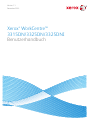 1
1
-
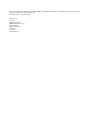 2
2
-
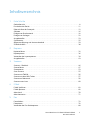 3
3
-
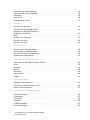 4
4
-
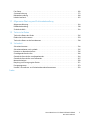 5
5
-
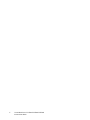 6
6
-
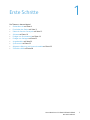 7
7
-
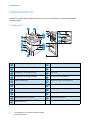 8
8
-
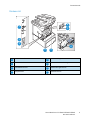 9
9
-
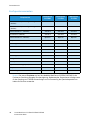 10
10
-
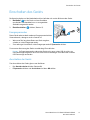 11
11
-
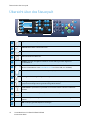 12
12
-
 13
13
-
 14
14
-
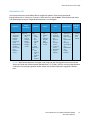 15
15
-
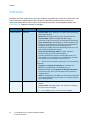 16
16
-
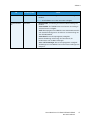 17
17
-
 18
18
-
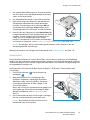 19
19
-
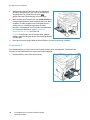 20
20
-
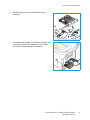 21
21
-
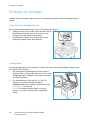 22
22
-
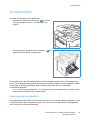 23
23
-
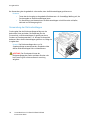 24
24
-
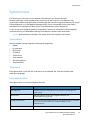 25
25
-
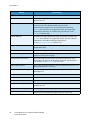 26
26
-
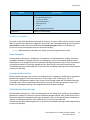 27
27
-
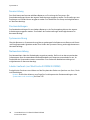 28
28
-
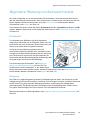 29
29
-
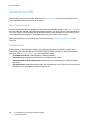 30
30
-
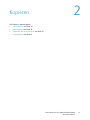 31
31
-
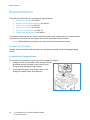 32
32
-
 33
33
-
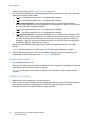 34
34
-
 35
35
-
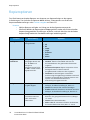 36
36
-
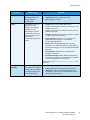 37
37
-
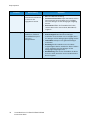 38
38
-
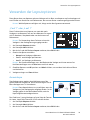 39
39
-
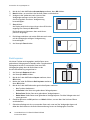 40
40
-
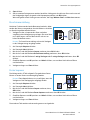 41
41
-
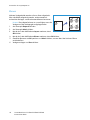 42
42
-
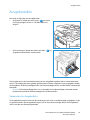 43
43
-
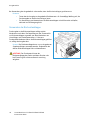 44
44
-
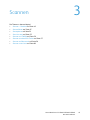 45
45
-
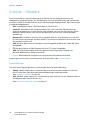 46
46
-
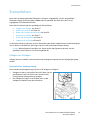 47
47
-
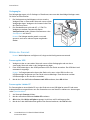 48
48
-
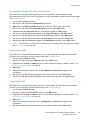 49
49
-
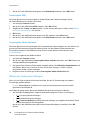 50
50
-
 51
51
-
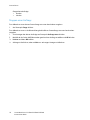 52
52
-
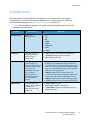 53
53
-
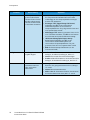 54
54
-
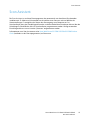 55
55
-
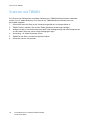 56
56
-
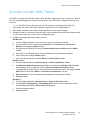 57
57
-
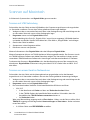 58
58
-
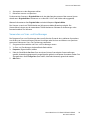 59
59
-
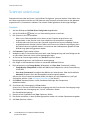 60
60
-
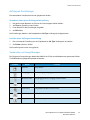 61
61
-
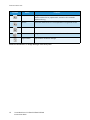 62
62
-
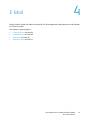 63
63
-
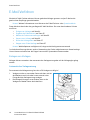 64
64
-
 65
65
-
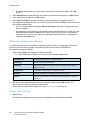 66
66
-
 67
67
-
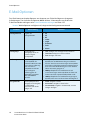 68
68
-
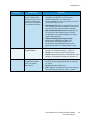 69
69
-
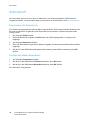 70
70
-
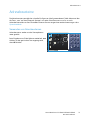 71
71
-
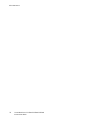 72
72
-
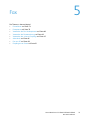 73
73
-
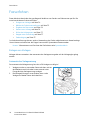 74
74
-
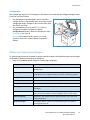 75
75
-
 76
76
-
 77
77
-
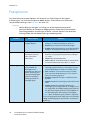 78
78
-
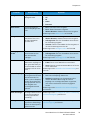 79
79
-
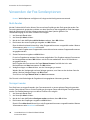 80
80
-
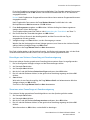 81
81
-
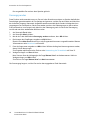 82
82
-
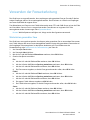 83
83
-
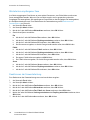 84
84
-
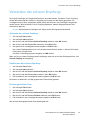 85
85
-
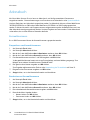 86
86
-
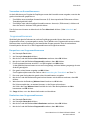 87
87
-
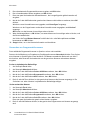 88
88
-
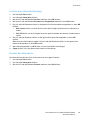 89
89
-
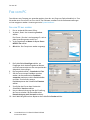 90
90
-
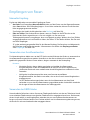 91
91
-
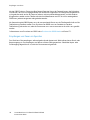 92
92
-
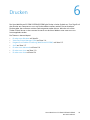 93
93
-
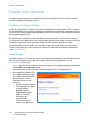 94
94
-
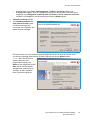 95
95
-
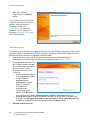 96
96
-
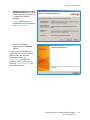 97
97
-
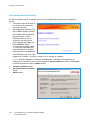 98
98
-
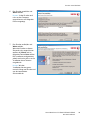 99
99
-
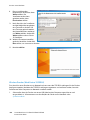 100
100
-
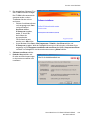 101
101
-
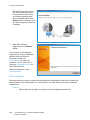 102
102
-
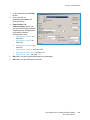 103
103
-
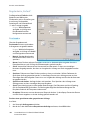 104
104
-
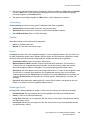 105
105
-
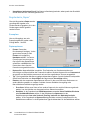 106
106
-
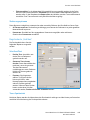 107
107
-
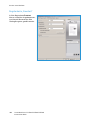 108
108
-
 109
109
-
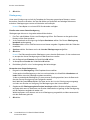 110
110
-
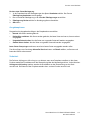 111
111
-
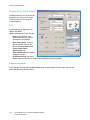 112
112
-
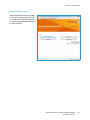 113
113
-
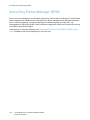 114
114
-
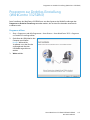 115
115
-
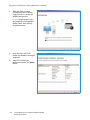 116
116
-
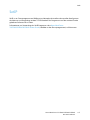 117
117
-
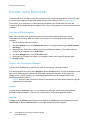 118
118
-
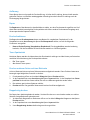 119
119
-
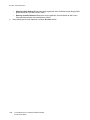 120
120
-
 121
121
-
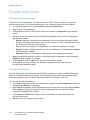 122
122
-
 123
123
-
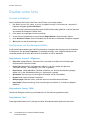 124
124
-
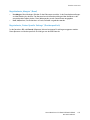 125
125
-
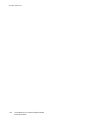 126
126
-
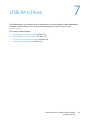 127
127
-
 128
128
-
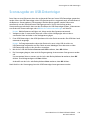 129
129
-
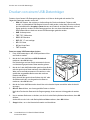 130
130
-
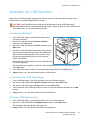 131
131
-
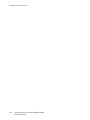 132
132
-
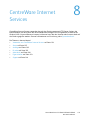 133
133
-
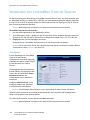 134
134
-
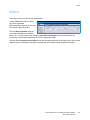 135
135
-
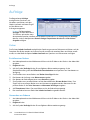 136
136
-
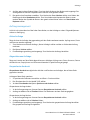 137
137
-
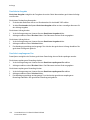 138
138
-
 139
139
-
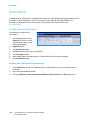 140
140
-
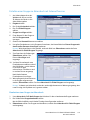 141
141
-
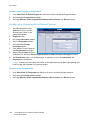 142
142
-
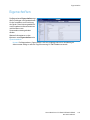 143
143
-
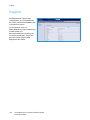 144
144
-
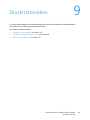 145
145
-
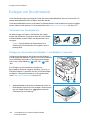 146
146
-
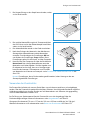 147
147
-
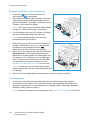 148
148
-
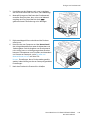 149
149
-
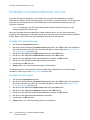 150
150
-
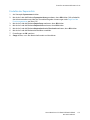 151
151
-
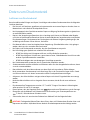 152
152
-
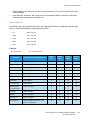 153
153
-
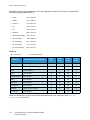 154
154
-
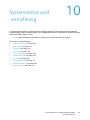 155
155
-
 156
156
-
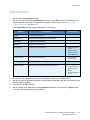 157
157
-
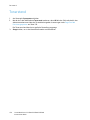 158
158
-
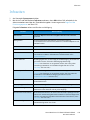 159
159
-
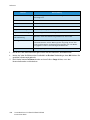 160
160
-
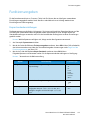 161
161
-
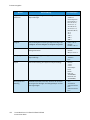 162
162
-
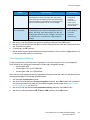 163
163
-
 164
164
-
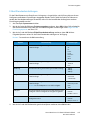 165
165
-
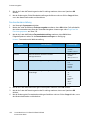 166
166
-
 167
167
-
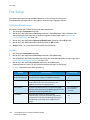 168
168
-
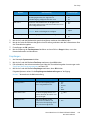 169
169
-
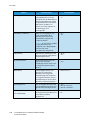 170
170
-
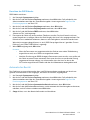 171
171
-
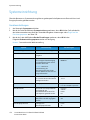 172
172
-
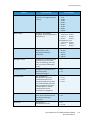 173
173
-
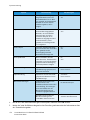 174
174
-
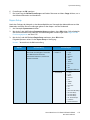 175
175
-
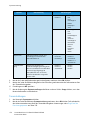 176
176
-
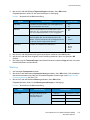 177
177
-
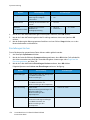 178
178
-
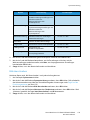 179
179
-
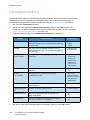 180
180
-
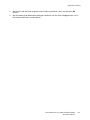 181
181
-
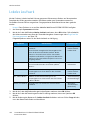 182
182
-
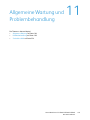 183
183
-
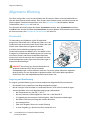 184
184
-
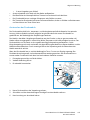 185
185
-
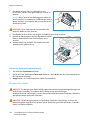 186
186
-
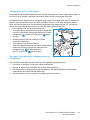 187
187
-
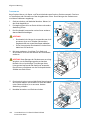 188
188
-
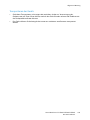 189
189
-
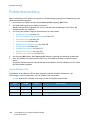 190
190
-
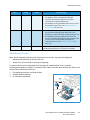 191
191
-
 192
192
-
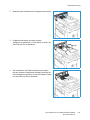 193
193
-
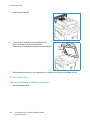 194
194
-
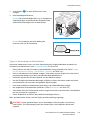 195
195
-
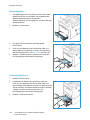 196
196
-
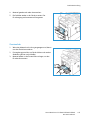 197
197
-
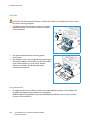 198
198
-
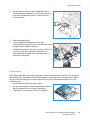 199
199
-
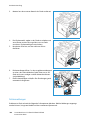 200
200
-
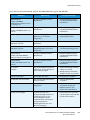 201
201
-
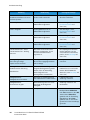 202
202
-
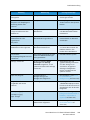 203
203
-
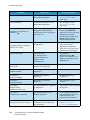 204
204
-
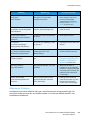 205
205
-
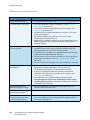 206
206
-
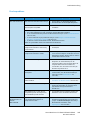 207
207
-
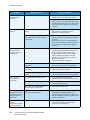 208
208
-
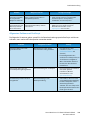 209
209
-
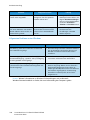 210
210
-
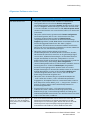 211
211
-
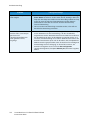 212
212
-
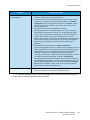 213
213
-
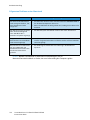 214
214
-
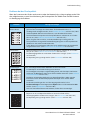 215
215
-
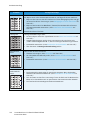 216
216
-
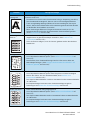 217
217
-
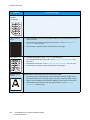 218
218
-
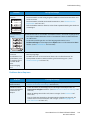 219
219
-
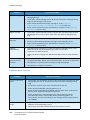 220
220
-
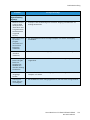 221
221
-
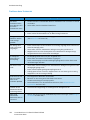 222
222
-
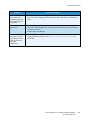 223
223
-
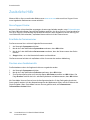 224
224
-
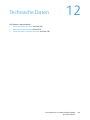 225
225
-
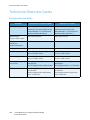 226
226
-
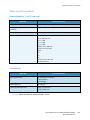 227
227
-
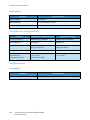 228
228
-
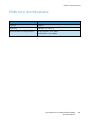 229
229
-
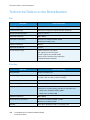 230
230
-
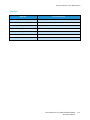 231
231
-
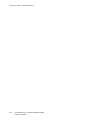 232
232
-
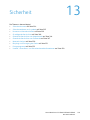 233
233
-
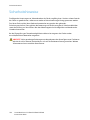 234
234
-
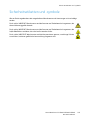 235
235
-
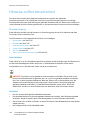 236
236
-
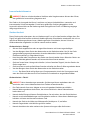 237
237
-
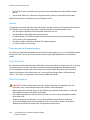 238
238
-
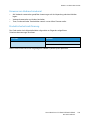 239
239
-
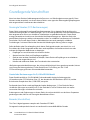 240
240
-
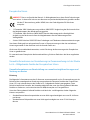 241
241
-
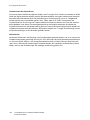 242
242
-
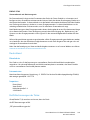 243
243
-
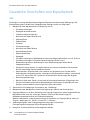 244
244
-
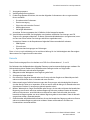 245
245
-
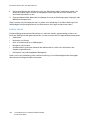 246
246
-
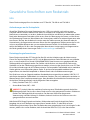 247
247
-
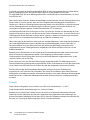 248
248
-
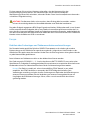 249
249
-
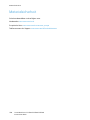 250
250
-
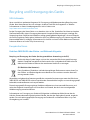 251
251
-
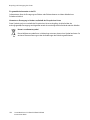 252
252
-
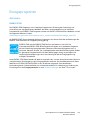 253
253
-
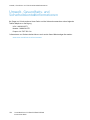 254
254
-
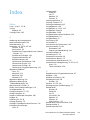 255
255
-
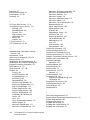 256
256
-
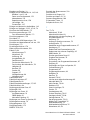 257
257
-
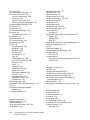 258
258
-
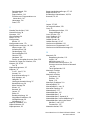 259
259
-
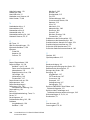 260
260
-
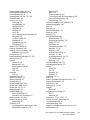 261
261
-
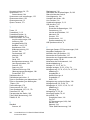 262
262
-
 263
263
-
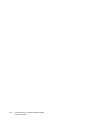 264
264
Xerox 3315/3325 Bedienungsanleitung
- Kategorie
- Kopierer
- Typ
- Bedienungsanleitung
- Dieses Handbuch eignet sich auch für
Verwandte Artikel
-
Xerox 3320 Benutzerhandbuch
-
Xerox 3025 Bedienungsanleitung
-
Xerox WORKCENTRE 7132 Bedienungsanleitung
-
Xerox Pro 133 Bedienungsanleitung
-
Xerox Pro 133 Referenzhandbuch
-
Xerox 3215 Bedienungsanleitung
-
Xerox C118 Benutzerhandbuch
-
Xerox 3655i Benutzerhandbuch
-
Xerox WorkCentre 3655 Bedienungsanleitung
-
Xerox C118 Benutzerhandbuch